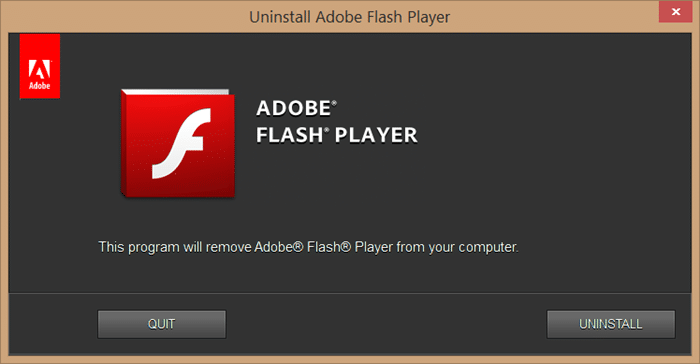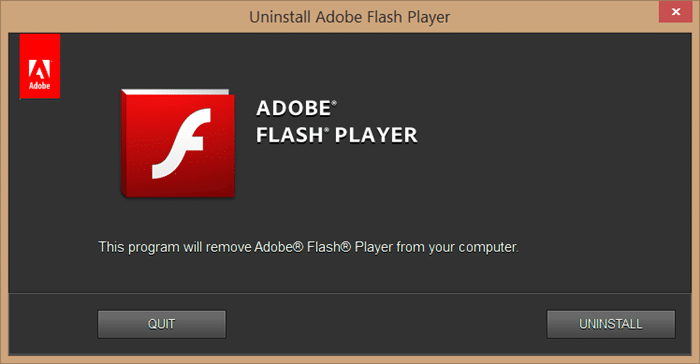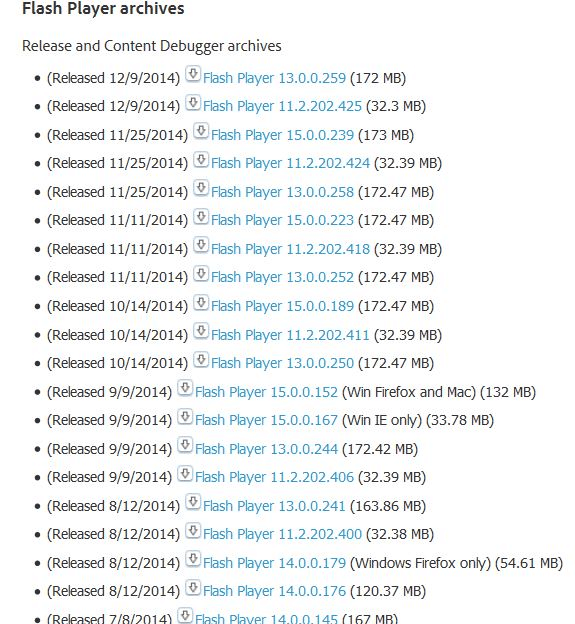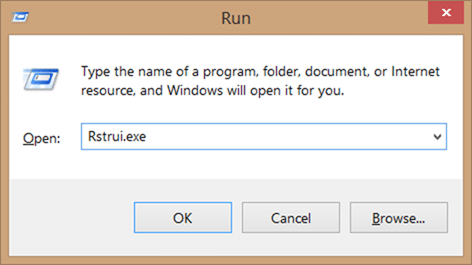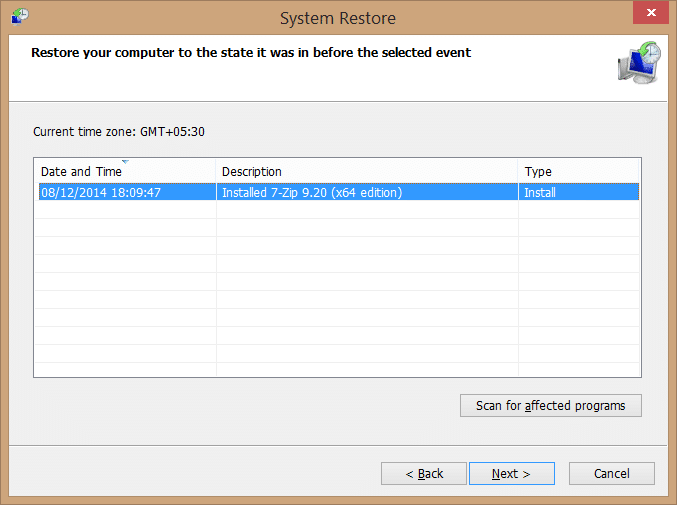Adobe регулярно обновляет свой Flash Player, чтобы устранять проблемы и добавлять новые функции. Хотя большинство пользователей ПК настроили Флэш-плеер для автоматической загрузки и установки последней версии, многие пользователи загружают и устанавливают обновления вручную.
В большинстве случаев Flash Player тщательно тестируется на этапе предварительной версии для устранения ошибок и проблем безопасности, если таковые имеются. Но иногда при установке окончательной версии Flash Player или при обновлении существующей установки Flash Player до последней версии могут возникнуть проблемы и ошибки.
Если последняя версия Flash Player на вашем компьютере не работает по неизвестным причинам, возврат к предыдущей версии Flash Player может помочь вам продолжить использование Flash Player и его функций до тех пор, пока не будет выпущено обновление, устраняющее все проблемы. в последней версии.
Если текущая версия Flash Player не работает должным образом, вы можете вернуться к предыдущей версии, выполнив приведенные ниже инструкции.
Поскольку мы не можем установить предыдущую версию Flash Player, не удалив последнюю версию, сначала необходимо удалить установленную версию Flash Player. После удаления последней версии нам необходимо загрузить предыдущую версию, а затем установить ее.
Вернуться к предыдущей версии
Шаг 1. Нажмите здесь, чтобы скачать программу удаления Flash Player в Adobe. После загрузки запустите его, а затем нажмите кнопку Удалить, чтобы полностью удалить текущую версию Flash Player.
Шаг 2. Закройте все запущенные программы, сохраните результаты работы и перезагрузите компьютер.
Шаг 3. После перезагрузки компьютера посетите этот архив страницу Flash Player, а затем прокрутите страницу вниз, чтобы увидеть ранее выпущенную версию Flash. Загрузите версию Flash Player, которую хотите установить.
Шаг 4. Запустите загруженный Flash Player и следуйте простым инструкциям на экране, чтобы завершить установку. Вот и все!
Кроме того, если на вашем компьютере включена функция восстановления системы, вы можете попробовать восстановить систему к предыдущей дате и времени, чтобы быстро вернуться к ранее установленной версии Flash Player.
Обратите внимание, что восстановление Windows до ранее созданной точки восстановления не приведет к удалению документов, изображений и других файлов, но будут удалены программы, драйверы и обновления, установленные после последней точки восстановления.
Откат к предыдущей версии Flash с помощью точки восстановления
Шаг 1. Откройте окно команды «Выполнить», одновременно нажав клавиши Windows и R. В поле введите Rstrui.exe и нажмите клавишу Enter, чтобы открыть диалоговое окно восстановления системы.
Шаг 2. Важно выбрать точку восстановления, созданную перед установкой текущей версии Flash. Выберите точку восстановления и нажмите «Сканировать на наличие уязвимых программ», чтобы проверить, можно ли восстановить предыдущую версию Flash Player с помощью выбранной в данный момент точки восстановления.
После выбора нажмите «Далее», а затем нажмите кнопку «Готово», чтобы перезагрузить компьютер и начать процесс восстановления. После завершения перезагрузки вы сможете использовать предыдущую версию Flash Player. Вот и все!